ಪರಿವಿಡಿ
ಎಕ್ಸೆಲ್ ನಲ್ಲಿ ದೋಷ ಬಾರ್ಗಳನ್ನು ಹೇಗೆ ಮಾಡುವುದು ಮತ್ತು ಬಳಸುವುದು ಎಂಬುದನ್ನು ಟ್ಯುಟೋರಿಯಲ್ ತೋರಿಸುತ್ತದೆ. ಸ್ಟ್ಯಾಂಡರ್ಡ್ ಎರರ್ ಬಾರ್ಗಳನ್ನು ತ್ವರಿತವಾಗಿ ಸೇರಿಸುವುದು, ನಿಮ್ಮದೇ ಆದದನ್ನು ರಚಿಸುವುದು ಮತ್ತು ಪ್ರತಿಯೊಂದು ಡೇಟಾ ಪಾಯಿಂಟ್ಗೆ ನಿಮ್ಮ ಸ್ವಂತ ಲೆಕ್ಕಾಚಾರದ ಪ್ರಮಾಣಿತ ವಿಚಲನವನ್ನು ತೋರಿಸುವ ವಿಭಿನ್ನ ಗಾತ್ರದ ದೋಷ ಬಾರ್ಗಳನ್ನು ಹೇಗೆ ಮಾಡುವುದು ಎಂಬುದನ್ನು ನೀವು ಕಲಿಯುವಿರಿ.
ನಮ್ಮಲ್ಲಿ ಹಲವರು ಅನಿಶ್ಚಿತತೆಯಿಂದ ಅನಾನುಕೂಲವಾಗಿದೆ ಏಕೆಂದರೆ ಇದು ಸಾಮಾನ್ಯವಾಗಿ ಡೇಟಾದ ಕೊರತೆ, ನಿಷ್ಪರಿಣಾಮಕಾರಿ ವಿಧಾನಗಳು ಅಥವಾ ತಪ್ಪು ಸಂಶೋಧನಾ ವಿಧಾನದೊಂದಿಗೆ ಸಂಬಂಧಿಸಿದೆ. ಸತ್ಯದಲ್ಲಿ, ಅನಿಶ್ಚಿತತೆಯು ಕೆಟ್ಟ ವಿಷಯವಲ್ಲ. ವ್ಯವಹಾರದಲ್ಲಿ, ಇದು ನಿಮ್ಮ ಕಂಪನಿಯನ್ನು ಭವಿಷ್ಯಕ್ಕಾಗಿ ಸಿದ್ಧಪಡಿಸುತ್ತದೆ. ವೈದ್ಯಕೀಯದಲ್ಲಿ, ಇದು ನಾವೀನ್ಯತೆಗಳನ್ನು ಉತ್ಪಾದಿಸುತ್ತದೆ ಮತ್ತು ತಾಂತ್ರಿಕ ಪ್ರಗತಿಗೆ ಕಾರಣವಾಗುತ್ತದೆ. ವಿಜ್ಞಾನದಲ್ಲಿ, ಅನಿಶ್ಚಿತತೆಯು ತನಿಖೆಯ ಪ್ರಾರಂಭವಾಗಿದೆ. ಮತ್ತು ವಿಜ್ಞಾನಿಗಳು ವಸ್ತುಗಳನ್ನು ಪ್ರಮಾಣೀಕರಿಸಲು ಇಷ್ಟಪಡುವ ಕಾರಣ, ಅವರು ಅನಿಶ್ಚಿತತೆಯನ್ನು ಪ್ರಮಾಣೀಕರಿಸಲು ಒಂದು ಮಾರ್ಗವನ್ನು ಕಂಡುಕೊಂಡರು. ಇದಕ್ಕಾಗಿ, ಅವರು ವಿಶ್ವಾಸಾರ್ಹ ಮಧ್ಯಂತರಗಳನ್ನು ಅಥವಾ ದೋಷದ ಅಂಚುಗಳನ್ನು ಲೆಕ್ಕಾಚಾರ ಮಾಡುತ್ತಾರೆ ಮತ್ತು ದೋಷ ಬಾರ್ಗಳು ಎಂದು ಕರೆಯಲ್ಪಡುವ ಮೂಲಕ ಅವುಗಳನ್ನು ಪ್ರದರ್ಶಿಸುತ್ತಾರೆ.
ಎಕ್ಸೆಲ್ನಲ್ಲಿ ದೋಷ ಬಾರ್ಗಳು
ಎಕ್ಸೆಲ್ ಚಾರ್ಟ್ಗಳಲ್ಲಿನ ದೋಷ ಬಾರ್ಗಳು ಡೇಟಾ ವ್ಯತ್ಯಾಸ ಮತ್ತು ಮಾಪನ ನಿಖರತೆಯನ್ನು ಪ್ರತಿನಿಧಿಸಲು ಉಪಯುಕ್ತ ಸಾಧನವಾಗಿದೆ. ಬೇರೆ ರೀತಿಯಲ್ಲಿ ಹೇಳುವುದಾದರೆ, ವರದಿ ಮಾಡಿದ ಮೌಲ್ಯಗಳಿಂದ ನಿಜವಾದ ಮೌಲ್ಯಗಳು ಎಷ್ಟು ದೂರದಲ್ಲಿರಬಹುದು ಎಂಬುದನ್ನು ದೋಷ ಪಟ್ಟಿಗಳು ನಿಮಗೆ ತೋರಿಸಬಹುದು.
Microsoft Excel ನಲ್ಲಿ, ದೋಷ ಪಟ್ಟಿಗಳನ್ನು 2-D ಬಾರ್, ಕಾಲಮ್, ಲೈನ್ ಮತ್ತು ಏರಿಯಾ ಗ್ರಾಫ್, XY ನಲ್ಲಿ ಸೇರಿಸಬಹುದು. (ಸ್ಕ್ಯಾಟರ್) ಕಥಾವಸ್ತು, ಮತ್ತು ಬಬಲ್ ಚಾರ್ಟ್. ಸ್ಕ್ಯಾಟರ್ ಪ್ಲಾಟ್ಗಳು ಮತ್ತು ಬಬಲ್ ಚಾರ್ಟ್ಗಳಲ್ಲಿ, ಲಂಬ ಮತ್ತು ಅಡ್ಡ ದೋಷ ಬಾರ್ಗಳನ್ನು ಪ್ರದರ್ಶಿಸಬಹುದು.
ನೀವು ದೋಷ ಬಾರ್ಗಳನ್ನು ಪ್ರಮಾಣಿತ ದೋಷವಾಗಿ ಹಾಕಬಹುದು,ಶೇಕಡಾವಾರು, ಸ್ಥಿರ ಮೌಲ್ಯ ಅಥವಾ ಪ್ರಮಾಣಿತ ವಿಚಲನ. ನೀವು ನಿಮ್ಮ ಸ್ವಂತ ದೋಷದ ಮೊತ್ತವನ್ನು ಹೊಂದಿಸಬಹುದು ಮತ್ತು ಪ್ರತಿ ದೋಷ ಪಟ್ಟಿಗೆ ಪ್ರತ್ಯೇಕ ಮೌಲ್ಯವನ್ನು ಸಹ ಒದಗಿಸಬಹುದು. 
ಎಕ್ಸೆಲ್ ನಲ್ಲಿ ದೋಷ ಬಾರ್ಗಳನ್ನು ಹೇಗೆ ಸೇರಿಸುವುದು
ಎಕ್ಸೆಲ್ 2013 ಮತ್ತು ಹೆಚ್ಚಿನದರಲ್ಲಿ, ದೋಷ ಬಾರ್ಗಳನ್ನು ಸೇರಿಸುವುದು ತ್ವರಿತ ಮತ್ತು ಸರಳವಾಗಿದೆ:
- ನಿಮ್ಮ ಗ್ರಾಫ್ನಲ್ಲಿ ಎಲ್ಲಿಯಾದರೂ ಕ್ಲಿಕ್ ಮಾಡಿ.
- ಚಾರ್ಟ್ನ ಬಲಭಾಗದಲ್ಲಿರುವ ಚಾರ್ಟ್ ಎಲಿಮೆಂಟ್ಗಳು ಬಟನ್ ಅನ್ನು ಕ್ಲಿಕ್ ಮಾಡಿ.
- ದೋಷ ಬಾರ್ಗಳು ಮುಂದಿನ ಬಾಣದ ಗುರುತನ್ನು ಕ್ಲಿಕ್ ಮಾಡಿ ಮತ್ತು ಬಯಸಿದ ಆಯ್ಕೆಯನ್ನು ಆರಿಸಿ:
- ಸ್ಟ್ಯಾಂಡರ್ಡ್ ದೋಷ - ಎಲ್ಲಾ ಮೌಲ್ಯಗಳಿಗೆ ಸರಾಸರಿ ಪ್ರಮಾಣಿತ ದೋಷವನ್ನು ಪ್ರದರ್ಶಿಸುತ್ತದೆ, ಇದು ಮಾದರಿ ಸರಾಸರಿಯು ಜನಸಂಖ್ಯೆಯ ಸರಾಸರಿಯಿಂದ ಎಷ್ಟು ದೂರದಲ್ಲಿದೆ ಎಂಬುದನ್ನು ತೋರಿಸುತ್ತದೆ.
- ಶೇಕಡಾವಾರು - ಡೀಫಾಲ್ಟ್ 5% ಮೌಲ್ಯದೊಂದಿಗೆ ದೋಷ ಬಾರ್ಗಳನ್ನು ಸೇರಿಸುತ್ತದೆ, ಆದರೆ ಇನ್ನಷ್ಟು ಆಯ್ಕೆಗಳು ಅನ್ನು ಆರಿಸುವ ಮೂಲಕ ನೀವು ನಿಮ್ಮ ಸ್ವಂತ ಶೇಕಡಾವನ್ನು ಹೊಂದಿಸಬಹುದು.
- ಸ್ಟ್ಯಾಂಡರ್ಡ್ ವಿಚಲನ - ಮೊತ್ತವನ್ನು ತೋರಿಸುತ್ತದೆ ಡೇಟಾದ ವ್ಯತ್ಯಾಸ, ಅಂದರೆ ಅದು ಸರಾಸರಿಗೆ ಎಷ್ಟು ಹತ್ತಿರದಲ್ಲಿದೆ. ಪೂರ್ವನಿಯೋಜಿತವಾಗಿ, ಬಾರ್ಗಳನ್ನು ಎಲ್ಲಾ ಡೇಟಾ ಪಾಯಿಂಟ್ಗಳಿಗೆ 1 ಪ್ರಮಾಣಿತ ವಿಚಲನದೊಂದಿಗೆ ಗ್ರಾಫ್ ಮಾಡಲಾಗಿದೆ.
- ಇನ್ನಷ್ಟು ಆಯ್ಕೆಗಳು… - ನಿಮ್ಮ ಸ್ವಂತ ದೋಷ ಪಟ್ಟಿಯ ಮೊತ್ತವನ್ನು ನಿರ್ದಿಷ್ಟಪಡಿಸಲು ಮತ್ತು ಕಸ್ಟಮ್ ದೋಷ ಬಾರ್ಗಳನ್ನು ರಚಿಸಲು ಅನುಮತಿಸುತ್ತದೆ. <5

ಇನ್ನಷ್ಟು ಆಯ್ಕೆಗಳನ್ನು ಆರಿಸುವುದರಿಂದ ಫಾರ್ಮ್ಯಾಟ್ ಎರರ್ ಬಾರ್ಗಳು ಪೇನ್ ತೆರೆಯುತ್ತದೆ, ಅಲ್ಲಿ ನೀವು ಮಾಡಬಹುದು:
- ನಿಮ್ಮದೇ ಆದದನ್ನು ಹೊಂದಿಸಿ ಸ್ಥಿರ ಮೌಲ್ಯ , ಶೇಕಡಾವಾರು ಮತ್ತು ಪ್ರಮಾಣಿತ ವಿಚಲನ ದೋಷ ಬಾರ್ಗಳಿಗೆ ಮೊತ್ತಗಳು.
- ದಿಕ್ಕು (ಧನಾತ್ಮಕ, ಋಣಾತ್ಮಕ, ಅಥವಾ ಎರಡೂ) ಮತ್ತು ಅಂತಿಮ ಶೈಲಿಯನ್ನು ಆಯ್ಕೆಮಾಡಿ (ಕ್ಯಾಪ್, ಕ್ಯಾಪ್ ಇಲ್ಲ).
- ನಿಮ್ಮ ಆಧಾರದ ಮೇಲೆ ಕಸ್ಟಮ್ ದೋಷ ಬಾರ್ಗಳನ್ನು ಮಾಡಿಸ್ವಂತ ಮೌಲ್ಯಗಳು.
- ದೋಷ ಬಾರ್ಗಳ ನೋಟವನ್ನು ಬದಲಾಯಿಸಿ.
ಉದಾಹರಣೆಗೆ, ನಮ್ಮ ಚಾರ್ಟ್ಗೆ 10 % ದೋಷ ಬಾರ್ಗಳನ್ನು ಸೇರಿಸೋಣ. ಇದಕ್ಕಾಗಿ, ಶೇಕಡಾವಾರು ಆಯ್ಕೆಮಾಡಿ ಮತ್ತು ಪ್ರವೇಶ ಪೆಟ್ಟಿಗೆಯಲ್ಲಿ 10 ಅನ್ನು ಟೈಪ್ ಮಾಡಿ: 
ಸಲಹೆಗಳು
- ಎಕ್ಸೆಲ್ನಲ್ಲಿ ಸ್ಟ್ಯಾಂಡರ್ಡ್ ಎರರ್ ಬಾರ್ಗಳನ್ನು ಸೇರಿಸಲು, ನೀವು ಯಾವುದೇ ಆಯ್ಕೆಯನ್ನು ಆರಿಸದೆ ದೋಷ ಪಟ್ಟಿಗಳು ಬಾಕ್ಸ್ ಅನ್ನು ಸರಳವಾಗಿ ಆಯ್ಕೆ ಮಾಡಬಹುದು. ಸ್ಟ್ಯಾಂಡರ್ಡ್ ದೋಷ ಬಾರ್ಗಳನ್ನು ಡೀಫಾಲ್ಟ್ ಆಗಿ ಸೇರಿಸಲಾಗುತ್ತದೆ.
- ಅಸ್ತಿತ್ವದಲ್ಲಿರುವ ದೋಷ ಬಾರ್ಗಳನ್ನು ಕಸ್ಟಮೈಸ್ ಮಾಡಲು , ಚಾರ್ಟ್ನಲ್ಲಿ ಅವುಗಳನ್ನು ಡಬಲ್ ಕ್ಲಿಕ್ ಮಾಡಿ. ಇದು ಫಾರ್ಮ್ಯಾಟ್ ದೋಷ ಬಾರ್ಗಳು ಫಲಕವನ್ನು ತೆರೆಯುತ್ತದೆ, ಅಲ್ಲಿ ಮತ್ತು ನೀವು ದೋಷ ಬಾರ್ಗಳ ಪ್ರಕಾರವನ್ನು ಬದಲಾಯಿಸುತ್ತೀರಿ, ಇನ್ನೊಂದು ಬಣ್ಣವನ್ನು ಆರಿಸಿ ಮತ್ತು ಇತರ ಗ್ರಾಹಕೀಕರಣಗಳನ್ನು ಮಾಡಿ.
ಎಕ್ಸೆಲ್ 2010 ಮತ್ತು 2007 ರಲ್ಲಿ ದೋಷ ಬಾರ್ಗಳನ್ನು ಹೇಗೆ ಮಾಡುವುದು
ಎಕ್ಸೆಲ್ನ ಹಿಂದಿನ ಆವೃತ್ತಿಗಳಲ್ಲಿ, ದೋಷ ಬಾರ್ಗಳ ಮಾರ್ಗವು ವಿಭಿನ್ನವಾಗಿದೆ. ಎಕ್ಸೆಲ್ 2010 ಮತ್ತು 2007 ರಲ್ಲಿ ದೋಷ ಪಟ್ಟಿಗಳನ್ನು ಸೇರಿಸಲು, ನೀವು ಇದನ್ನು ಮಾಡಬೇಕಾಗಿರುವುದು ಇದನ್ನೇ:
- ರಿಬ್ಬನ್ನಲ್ಲಿ ಚಾರ್ಟ್ ಪರಿಕರಗಳನ್ನು ಸಕ್ರಿಯಗೊಳಿಸಲು ಚಾರ್ಟ್ನಲ್ಲಿ ಎಲ್ಲಿಯಾದರೂ ಕ್ಲಿಕ್ ಮಾಡಿ. 12> ಲೇಔಟ್ ಟ್ಯಾಬ್ನಲ್ಲಿ, ವಿಶ್ಲೇಷಣೆ ಗುಂಪಿನಲ್ಲಿ, ದೋಷ ಬಾರ್ಗಳು ಕ್ಲಿಕ್ ಮಾಡಿ ಮತ್ತು ಕೆಳಗಿನ ಆಯ್ಕೆಗಳಲ್ಲಿ ಒಂದನ್ನು ಆರಿಸಿ:

ಎಕ್ಸೆಲ್ನಲ್ಲಿ ಕಸ್ಟಮ್ ದೋಷ ಬಾರ್ಗಳನ್ನು ಹೇಗೆ ಸೇರಿಸುವುದು
ಎಕ್ಸೆಲ್ ಒದಗಿಸಿದ ಪ್ರಮಾಣಿತ ದೋಷ ಬಾರ್ಗಳು ಹೆಚ್ಚಿನ ಸಂದರ್ಭಗಳಲ್ಲಿ ಉತ್ತಮವಾಗಿ ಕಾರ್ಯನಿರ್ವಹಿಸುತ್ತವೆ. ಆದರೆ ನೀವು ನಿಮ್ಮ ಸ್ವಂತ ದೋಷ ಪಟ್ಟಿಗಳನ್ನು ಪ್ರದರ್ಶಿಸಲು ಬಯಸಿದರೆ, ನೀವು ಅದನ್ನು ಸಹ ಸುಲಭವಾಗಿ ಮಾಡಬಹುದು.
Excel ನಲ್ಲಿ ಕಸ್ಟಮ್ ದೋಷ ಬಾರ್ಗಳನ್ನು ಮಾಡಲು, ಈ ಹಂತಗಳನ್ನು ಕೈಗೊಳ್ಳಿ:
- ಕ್ಲಿಕ್ ಮಾಡಿ>ಚಾರ್ಟ್ ಎಲಿಮೆಂಟ್ಗಳು ಬಟನ್.
- ದೋಷ ಬಾರ್ಗಳು ಮುಂದಿನ ಬಾಣದ ಗುರುತನ್ನು ಕ್ಲಿಕ್ ಮಾಡಿ ಮತ್ತು ನಂತರ ಇನ್ನಷ್ಟು ಕ್ಲಿಕ್ ಮಾಡಿಆಯ್ಕೆಗಳು…
- ಫಾರ್ಮ್ಯಾಟ್ ದೋಷ ಬಾರ್ಗಳು ಪೇನ್ನಲ್ಲಿ, ದೋಷ ಬಾರ್ಗಳ ಆಯ್ಕೆಗಳು ಟ್ಯಾಬ್ಗೆ ಬದಲಾಯಿಸಿ (ಕೊನೆಯದು). ದೋಷದ ಮೊತ್ತ ಅಡಿಯಲ್ಲಿ, ಕಸ್ಟಮ್ ಆಯ್ಕೆಮಾಡಿ ಮತ್ತು ಮೌಲ್ಯವನ್ನು ಸೂಚಿಸಿ ಬಟನ್ ಅನ್ನು ಕ್ಲಿಕ್ ಮಾಡಿ.

- ಸಣ್ಣ ಕಸ್ಟಮ್ ದೋಷ ಬಾರ್ಗಳು ಸಂವಾದ ಪೆಟ್ಟಿಗೆಯು ಎರಡು ಕ್ಷೇತ್ರಗಳೊಂದಿಗೆ ಕಾಣಿಸಿಕೊಳ್ಳುತ್ತದೆ, ಪ್ರತಿಯೊಂದೂ
={1}ನಂತಹ ಒಂದು ರಚನೆಯ ಅಂಶವನ್ನು ಹೊಂದಿರುತ್ತದೆ. ನೀವು ಈಗ ನಿಮ್ಮ ಸ್ವಂತ ಮೌಲ್ಯಗಳನ್ನು ಬಾಕ್ಸ್ಗಳಲ್ಲಿ ನಮೂದಿಸಬಹುದು (ಸಮಾನತೆ ಚಿಹ್ನೆ ಇಲ್ಲದೆ ಅಥವಾ ಸುರುಳಿಯಾಕಾರದ ಕಟ್ಟುಪಟ್ಟಿಗಳು; ಎಕ್ಸೆಲ್ ಅವುಗಳನ್ನು ಸ್ವಯಂಚಾಲಿತವಾಗಿ ಸೇರಿಸುತ್ತದೆ) ಮತ್ತು ಸರಿ ಕ್ಲಿಕ್ ಮಾಡಿ.
ನೀವು ಧನಾತ್ಮಕ ಅಥವಾ ಋಣಾತ್ಮಕ ದೋಷ ಬಾರ್ಗಳನ್ನು ಪ್ರದರ್ಶಿಸಲು ಬಯಸದಿದ್ದರೆ, ಅನುಗುಣವಾದ ಪೆಟ್ಟಿಗೆಯಲ್ಲಿ ಶೂನ್ಯ (0) ಅನ್ನು ನಮೂದಿಸಿ, ಆದರೆ ಬಾಕ್ಸ್ ಅನ್ನು ಸಂಪೂರ್ಣವಾಗಿ ತೆರವುಗೊಳಿಸಬೇಡಿ. ನೀವು ಹಾಗೆ ಮಾಡಿದರೆ, ನೀವು ಸಂಖ್ಯೆಯನ್ನು ಇನ್ಪುಟ್ ಮಾಡಲು ಮರೆತಿದ್ದೀರಿ ಎಂದು ಎಕ್ಸೆಲ್ ಭಾವಿಸುತ್ತದೆ ಮತ್ತು ಅದು ಎರಡೂ ಬಾಕ್ಸ್ಗಳಲ್ಲಿ ಹಿಂದಿನ ಮೌಲ್ಯಗಳನ್ನು ಉಳಿಸಿಕೊಳ್ಳುತ್ತದೆ.
ಈ ವಿಧಾನವು ಎಲ್ಲಾ ಡೇಟಾಗೆ ಒಂದೇ ಸ್ಥಿರ ದೋಷ ಮೌಲ್ಯಗಳನ್ನು (ಧನಾತ್ಮಕ ಮತ್ತು/ಅಥವಾ ಋಣಾತ್ಮಕ) ಸೇರಿಸುತ್ತದೆ. ಸರಣಿಯಲ್ಲಿ ಅಂಕಗಳು. ಆದರೆ ಅನೇಕ ಸಂದರ್ಭಗಳಲ್ಲಿ, ನೀವು ಪ್ರತಿ ಡೇಟಾ ಪಾಯಿಂಟ್ಗೆ ಪ್ರತ್ಯೇಕ ದೋಷ ಪಟ್ಟಿಯನ್ನು ಹಾಕಲು ಬಯಸುತ್ತೀರಿ ಮತ್ತು ಕೆಳಗಿನ ಉದಾಹರಣೆಯು ಇದನ್ನು ಹೇಗೆ ಮಾಡಬೇಕೆಂದು ತೋರಿಸುತ್ತದೆ.
ಎಕ್ಸೆಲ್ನಲ್ಲಿ ಪ್ರತ್ಯೇಕ ದೋಷ ಬಾರ್ಗಳನ್ನು ಹೇಗೆ ಮಾಡುವುದು (ವಿವಿಧ ಉದ್ದಗಳ)
ಯಾವುದೇ ಇನ್ಬಿಲ್ಡ್ ದೋಷ ಬಾರ್ಗಳ ಆಯ್ಕೆಗಳನ್ನು (ಸ್ಟ್ಯಾಂಡರ್ಡ್ ದೋಷ, ಶೇಕಡಾವಾರು ಅಥವಾ ಪ್ರಮಾಣಿತ ವಿಚಲನ) ಬಳಸುವಾಗ, ಎಕ್ಸೆಲ್ ಎಲ್ಲಾ ಡೇಟಾ ಪಾಯಿಂಟ್ಗಳಿಗೆ ಒಂದು ಮೌಲ್ಯವನ್ನು ಅನ್ವಯಿಸುತ್ತದೆ. ಆದರೆ ಕೆಲವು ಸಂದರ್ಭಗಳಲ್ಲಿ, ನೀವು ವೈಯಕ್ತಿಕ ಬಿಂದುಗಳಲ್ಲಿ ನಿಮ್ಮ ಸ್ವಂತ ಲೆಕ್ಕಾಚಾರದ ದೋಷ ಮೌಲ್ಯಗಳನ್ನು ಹೊಂದಲು ಬಯಸಬಹುದು. ಬೇರೆ ರೀತಿಯಲ್ಲಿ ಹೇಳುವುದಾದರೆ, ಪ್ರತಿಬಿಂಬಿಸಲು ವಿವಿಧ ಉದ್ದಗಳ ದೋಷ ಬಾರ್ಗಳನ್ನು ನೀವು ಯೋಜಿಸಲು ಬಯಸುತ್ತೀರಿಗ್ರಾಫ್ನಲ್ಲಿನ ಪ್ರತಿ ಡೇಟಾ ಪಾಯಿಂಟ್ಗೆ ವಿಭಿನ್ನ ದೋಷಗಳು.
ಈ ಉದಾಹರಣೆಯಲ್ಲಿ, ಪ್ರತ್ಯೇಕ ಪ್ರಮಾಣಿತ ವಿಚಲನ ದೋಷ ಬಾರ್ಗಳನ್ನು ಹೇಗೆ ಮಾಡಬೇಕೆಂದು ನಾನು ನಿಮಗೆ ತೋರಿಸುತ್ತೇನೆ.
ಪ್ರಾರಂಭಿಸಲು, ಎಲ್ಲಾ ದೋಷ ಪಟ್ಟಿ ಮೌಲ್ಯಗಳನ್ನು ನಮೂದಿಸಿ (ಅಥವಾ ಸೂತ್ರಗಳು) ಪ್ರತ್ಯೇಕ ಕೋಶಗಳಾಗಿ, ಸಾಮಾನ್ಯವಾಗಿ ಮೂಲ ಮೌಲ್ಯಗಳಂತೆಯೇ ಅದೇ ಕಾಲಮ್ಗಳು ಅಥವಾ ಸಾಲುಗಳಲ್ಲಿ. ತದನಂತರ, ಆ ಮೌಲ್ಯಗಳನ್ನು ಆಧರಿಸಿ ಗ್ರಾಫ್ ದೋಷ ಬಾರ್ಗಳಿಗೆ ಎಕ್ಸೆಲ್ಗೆ ಹೇಳಿ.
ಸಲಹೆ. ಐಚ್ಛಿಕವಾಗಿ, ನಿಮ್ಮ ದೋಷ ಮೌಲ್ಯಗಳೊಂದಿಗೆ ನೀವು ಎರಡು ಪ್ರತ್ಯೇಕ ಸಾಲುಗಳು/ಕಾಲಮ್ಗಳನ್ನು ತುಂಬಬಹುದು - ಒಂದು ಧನಾತ್ಮಕ ಮತ್ತು ಇನ್ನೊಂದು ಋಣಾತ್ಮಕ.
ನೀವು ಮಾರಾಟ ಸಂಖ್ಯೆಗಳೊಂದಿಗೆ 3 ಕಾಲಮ್ಗಳನ್ನು ಹೊಂದಿರುವಿರಿ. ನೀವು ಪ್ರತಿ ಕಾಲಮ್ಗೆ ಸರಾಸರಿ (B6:D6) ಅನ್ನು ಲೆಕ್ಕ ಹಾಕಿದ್ದೀರಿ ಮತ್ತು ಆ ಸರಾಸರಿಗಳನ್ನು ಚಾರ್ಟ್ನಲ್ಲಿ ರೂಪಿಸಿದ್ದೀರಿ. ಹೆಚ್ಚುವರಿಯಾಗಿ, STDEV.P ಫಂಕ್ಷನ್ ಅನ್ನು ಬಳಸಿಕೊಂಡು ನೀವು ಪ್ರತಿ ಕಾಲಮ್ಗೆ (B7:D7) ಪ್ರಮಾಣಿತ ವಿಚಲನವನ್ನು ಕಂಡುಕೊಂಡಿದ್ದೀರಿ. ಮತ್ತು ಈಗ ನೀವು ಆ ಸಂಖ್ಯೆಗಳನ್ನು ನಿಮ್ಮ ಗ್ರಾಫ್ನಲ್ಲಿ ಪ್ರಮಾಣಿತ ವಿಚಲನ ದೋಷ ಪಟ್ಟಿಗಳಾಗಿ ಪ್ರದರ್ಶಿಸಲು ಬಯಸುತ್ತೀರಿ. ಹೇಗೆ ಎಂಬುದು ಇಲ್ಲಿದೆ:
- ಚಾರ್ಟ್ ಎಲಿಮೆಂಟ್ಸ್ ಬಟನ್> > ದೋಷ ಬಾರ್ಗಳು > ಇನ್ನಷ್ಟು ಆಯ್ಕೆಗಳು... .
- ಫಾರ್ಮ್ಯಾಟ್ ದೋಷ ಬಾರ್ಗಳು ಪೇನ್ನಲ್ಲಿ, ಕಸ್ಟಮ್ ಆಯ್ಕೆಮಾಡಿ ಮತ್ತು ಮೌಲ್ಯವನ್ನು ಸೂಚಿಸಿ ಬಟನ್ ಅನ್ನು ಕ್ಲಿಕ್ ಮಾಡಿ.
- ಕಸ್ಟಮ್ ದೋಷ ಬಾರ್ಗಳು ಸಂವಾದ ಪೆಟ್ಟಿಗೆಯಲ್ಲಿ, ಧನಾತ್ಮಕ ದೋಷ ಮೌಲ್ಯ ಬಾಕ್ಸ್ನ ವಿಷಯಗಳನ್ನು ಅಳಿಸಿ, ಹಾಕಿ ಬಾಕ್ಸ್ನಲ್ಲಿ ಮೌಸ್ ಪಾಯಿಂಟರ್ (ಅಥವಾ ಅದರ ಪಕ್ಕದಲ್ಲಿರುವ ಕುಗ್ಗಿಸು ಡೈಲಾಗ್ ಐಕಾನ್ ಕ್ಲಿಕ್ ಮಾಡಿ), ಮತ್ತು ನಿಮ್ಮ ವರ್ಕ್ಶೀಟ್ನಲ್ಲಿ ಶ್ರೇಣಿಯನ್ನು ಆಯ್ಕೆಮಾಡಿ (ನಮ್ಮ ಸಂದರ್ಭದಲ್ಲಿ B7:D7).
- <ಗಾಗಿ ಅದೇ ರೀತಿ ಮಾಡಿ 1>ಋಣಾತ್ಮಕ ದೋಷ ಮೌಲ್ಯ ಬಾಕ್ಸ್. ನೀವು ನಕಾರಾತ್ಮಕ ದೋಷ ಪಟ್ಟಿಗಳನ್ನು ಪ್ರದರ್ಶಿಸಲು ಬಯಸದಿದ್ದರೆ,ಟೈಪ್ 0.
- ಕ್ಲಿಕ್ ಮಾಡಿ ಸರಿ .

ಪ್ರಮುಖ ಟಿಪ್ಪಣಿ! ಶ್ರೇಣಿಯನ್ನು ಆಯ್ಕೆಮಾಡುವ ಮೊದಲು ಪ್ರವೇಶ ಪೆಟ್ಟಿಗೆಗಳ ಸಂಪೂರ್ಣ ವಿಷಯಗಳನ್ನು ಅಳಿಸಲು ಮರೆಯದಿರಿ. ಇಲ್ಲದಿದ್ದರೆ, ಕೆಳಗೆ ತೋರಿಸಿರುವಂತೆ ಅಸ್ತಿತ್ವದಲ್ಲಿರುವ ಅರೇಗೆ ಶ್ರೇಣಿಯನ್ನು ಸೇರಿಸಲಾಗುತ್ತದೆ ಮತ್ತು ನೀವು ದೋಷ ಸಂದೇಶದೊಂದಿಗೆ ಕೊನೆಗೊಳ್ಳುವಿರಿ:
={1}+Sheet1!$B$7:$D$7
ಈ ದೋಷವನ್ನು ಗುರುತಿಸುವುದು ತುಂಬಾ ಕಷ್ಟಕರವಾಗಿದೆ ಏಕೆಂದರೆ ಬಾಕ್ಸ್ಗಳು ಕಿರಿದಾದ, ಮತ್ತು ನೀವು ಎಲ್ಲಾ ವಿಷಯಗಳನ್ನು ನೋಡಲು ಸಾಧ್ಯವಿಲ್ಲ.
ಎಲ್ಲಾ ಸರಿಯಾಗಿ ಮಾಡಿದರೆ, ನೀವು ವೈಯಕ್ತಿಕ ದೋಷ ಬಾರ್ಗಳನ್ನು ಪಡೆಯುತ್ತೀರಿ, ನೀವು ಲೆಕ್ಕ ಹಾಕಿದ ಪ್ರಮಾಣಿತ ವಿಚಲನ ಮೌಲ್ಯಗಳಿಗೆ ಅನುಪಾತದಲ್ಲಿರುತ್ತದೆ:  6>ಎಕ್ಸೆಲ್ನಲ್ಲಿ ಸಮತಲ ದೋಷ ಬಾರ್ಗಳನ್ನು ಹೇಗೆ ಸೇರಿಸುವುದು
6>ಎಕ್ಸೆಲ್ನಲ್ಲಿ ಸಮತಲ ದೋಷ ಬಾರ್ಗಳನ್ನು ಹೇಗೆ ಸೇರಿಸುವುದು
ಹೆಚ್ಚಿನ ಚಾರ್ಟ್ ಪ್ರಕಾರಗಳಿಗೆ, ವರ್ಟಿಕಲ್ ಎರರ್ ಬಾರ್ಗಳು ಮಾತ್ರ ಲಭ್ಯವಿದೆ. ಸಮತಲ ದೋಷ ಬಾರ್ಗಳನ್ನು ಬಾರ್ ಚಾರ್ಟ್ಗಳು, XY ಸ್ಕ್ಯಾಟರ್ ಪ್ಲಾಟ್ಗಳು ಮತ್ತು ಬಬಲ್ ಚಾರ್ಟ್ಗಳಿಗೆ ಸೇರಿಸಬಹುದು.
ಬಾರ್ ಚಾರ್ಟ್ಗಳಿಗಾಗಿ (ದಯವಿಟ್ಟು ಕಾಲಮ್ ಚಾರ್ಟ್ಗಳೊಂದಿಗೆ ಗೊಂದಲಗೊಳಿಸಬೇಡಿ), ಸಮತಲ ದೋಷ ಬಾರ್ಗಳು ಡೀಫಾಲ್ಟ್ ಮತ್ತು ಲಭ್ಯವಿರುವ ಪ್ರಕಾರ ಮಾತ್ರ. ಕೆಳಗಿನ ಸ್ಕ್ರೀನ್ಶಾಟ್ ಎಕ್ಸೆಲ್ನಲ್ಲಿ ದೋಷ ಬಾರ್ಗಳೊಂದಿಗಿನ ಬಾರ್ ಚಾರ್ಟ್ನ ಉದಾಹರಣೆಯನ್ನು ತೋರಿಸುತ್ತದೆ: 
ಬಬಲ್ ಮತ್ತು ಸ್ಕ್ಯಾಟರ್ ಗ್ರಾಫ್ಗಳಲ್ಲಿ, x ಮೌಲ್ಯಗಳು (ಅಡ್ಡ) ಮತ್ತು y ಮೌಲ್ಯಗಳು (ಲಂಬ) ಎರಡಕ್ಕೂ ದೋಷ ಬಾರ್ಗಳನ್ನು ಸೇರಿಸಲಾಗುತ್ತದೆ.
ನೀವು ಸಮತಲ ದೋಷ ಬಾರ್ಗಳನ್ನು ಮಾತ್ರ ಸೇರಿಸಲು ಬಯಸಿದರೆ, ನಿಮ್ಮ ಚಾರ್ಟ್ನಿಂದ ಲಂಬ ದೋಷ ಬಾರ್ಗಳನ್ನು ತೆಗೆದುಹಾಕಿ. ಹೇಗೆ ಎಂಬುದು ಇಲ್ಲಿದೆ:
- ನಿಮ್ಮ ಚಾರ್ಟ್ಗೆ ಎಂದಿನಂತೆ ದೋಷ ಬಾರ್ಗಳನ್ನು ಸೇರಿಸಿ.
- ಯಾವುದೇ ಲಂಬ ದೋಷ ಪಟ್ಟಿಯನ್ನು ರೈಟ್-ಕ್ಲಿಕ್ ಮಾಡಿ ಮತ್ತು ಪಾಪ್-ಅಪ್ ಮೆನುವಿನಿಂದ ಅಳಿಸಿ ಆಯ್ಕೆಮಾಡಿ.

ಇದು ಎಲ್ಲಾ ಡೇಟಾದಿಂದ ಲಂಬ ದೋಷ ಬಾರ್ಗಳನ್ನು ತೆಗೆದುಹಾಕುತ್ತದೆಅಂಕಗಳು. ನೀವು ಈಗ ಫಾರ್ಮ್ಯಾಟ್ ಎರರ್ ಬಾರ್ಗಳು ಪೇನ್ ಅನ್ನು ತೆರೆಯಬಹುದು (ಇದಕ್ಕಾಗಿ, ಉಳಿದಿರುವ ಯಾವುದೇ ದೋಷ ಬಾರ್ಗಳ ಮೇಲೆ ಡಬಲ್ ಕ್ಲಿಕ್ ಮಾಡಿ) ಮತ್ತು ನಿಮ್ಮ ಇಚ್ಛೆಯಂತೆ ಸಮತಲ ದೋಷ ಬಾರ್ಗಳನ್ನು ಕಸ್ಟಮೈಸ್ ಮಾಡಿ. 
ನಿರ್ದಿಷ್ಟ ಡೇಟಾ ಸರಣಿಗಾಗಿ ದೋಷ ಬಾರ್ಗಳನ್ನು ಹೇಗೆ ಮಾಡುವುದು
ಕೆಲವೊಮ್ಮೆ, ಚಾರ್ಟ್ನಲ್ಲಿರುವ ಎಲ್ಲಾ ಡೇಟಾ ಸರಣಿಗಳಿಗೆ ದೋಷ ಬಾರ್ಗಳನ್ನು ಸೇರಿಸುವುದರಿಂದ ಅದು ಅಸ್ತವ್ಯಸ್ತಗೊಂಡಂತೆ ಮತ್ತು ಗೊಂದಲಮಯವಾಗಿ ಕಾಣಿಸಬಹುದು. ಉದಾಹರಣೆಗೆ, ಕಾಂಬೊ ಚಾರ್ಟ್ನಲ್ಲಿ, ಕೇವಲ ಒಂದು ಸರಣಿಗೆ ದೋಷ ಬಾರ್ಗಳನ್ನು ಹಾಕಲು ಇದು ಅರ್ಥಪೂರ್ಣವಾಗಿದೆ. ಈ ಕೆಳಗಿನ ಹಂತಗಳೊಂದಿಗೆ ಇದನ್ನು ಮಾಡಬಹುದು:
- ನಿಮ್ಮ ಚಾರ್ಟ್ನಲ್ಲಿ, ನೀವು ದೋಷ ಪಟ್ಟಿಗಳನ್ನು ಸೇರಿಸಲು ಬಯಸುವ ಡೇಟಾ ಸರಣಿಯನ್ನು ಆಯ್ಕೆಮಾಡಿ.
- ಚಾರ್ಟ್ ಎಲಿಮೆಂಟ್ಸ್<9 ಕ್ಲಿಕ್ ಮಾಡಿ> ಬಟನ್.
- ದೋಷ ಬಾರ್ಗಳು ಪಕ್ಕದಲ್ಲಿರುವ ಬಾಣದ ಗುರುತನ್ನು ಕ್ಲಿಕ್ ಮಾಡಿ ಮತ್ತು ಬಯಸಿದ ಪ್ರಕಾರವನ್ನು ಆರಿಸಿ. ಮುಗಿದಿದೆ!
ಕೆಳಗಿನ ಸ್ಕ್ರೀನ್ಶಾಟ್ ಒಂದು ಸಾಲಿನ ಮೂಲಕ ಪ್ರತಿನಿಧಿಸುವ ಡೇಟಾ ಸರಣಿಗೆ ದೋಷ ಬಾರ್ಗಳನ್ನು ಹೇಗೆ ಮಾಡಬೇಕೆಂದು ತೋರಿಸುತ್ತದೆ: 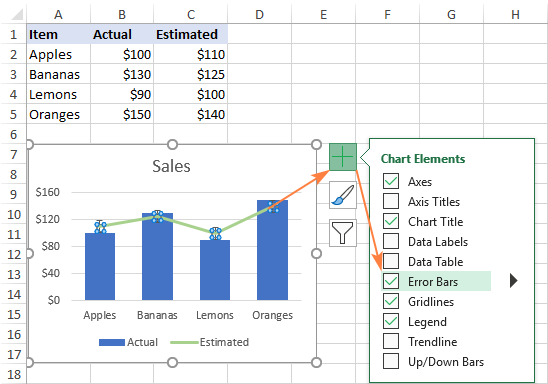
ಪರಿಣಾಮವಾಗಿ, ಸ್ಟ್ಯಾಂಡರ್ಡ್ ದೋಷ ಬಾರ್ಗಳು ನಾವು ಆಯ್ಕೆಮಾಡಿದ ಅಂದಾಜು ಡೇಟಾ ಸರಣಿಗೆ ಮಾತ್ರ ಸೇರಿಸಲಾಗಿದೆ: 
ಎಕ್ಸೆಲ್ನಲ್ಲಿ ದೋಷ ಬಾರ್ಗಳನ್ನು ಹೇಗೆ ಮಾರ್ಪಡಿಸುವುದು
ಅಸ್ತಿತ್ವದಲ್ಲಿರುವ ದೋಷ ಬಾರ್ಗಳ ಪ್ರಕಾರ ಅಥವಾ ನೋಟವನ್ನು ಬದಲಾಯಿಸಲು, ಇವುಗಳನ್ನು ನಿರ್ವಹಿಸಿ ಹಂತಗಳು:
- ಈ ಕೆಳಗಿನವುಗಳಲ್ಲಿ ಒಂದನ್ನು ಮಾಡುವ ಮೂಲಕ ಫಾರ್ಮ್ಯಾಟ್ ಎರರ್ ಬಾರ್ಗಳು ಪೇನ್ ತೆರೆಯಿರಿ:
- ಚಾರ್ಟ್ ಎಲಿಮೆಂಟ್ಸ್ ಬಟನ್ ><ಕ್ಲಿಕ್ ಮಾಡಿ 1>ದೋಷ ಬಾರ್ಗಳು > ಇನ್ನಷ್ಟು ಆಯ್ಕೆಗಳು...
- ದೋಷ ಬಾರ್ಗಳನ್ನು ಬಲ ಕ್ಲಿಕ್ ಮಾಡಿ ಮತ್ತು ಸಂದರ್ಭ ಮೆನುವಿನಿಂದ ಎರರ್ ಬಾರ್ಗಳನ್ನು ಫಾರ್ಮ್ಯಾಟ್ ಮಾಡಿ ಆಯ್ಕೆಮಾಡಿ.
- ನಿಮ್ಮ ಚಾರ್ಟ್ನಲ್ಲಿ ದೋಷ ಬಾರ್ಗಳನ್ನು ಡಬಲ್ ಕ್ಲಿಕ್ ಮಾಡಿ.
- ಟೈಪ್ , ದಿಕ್ಕು ಮತ್ತುದೋಷ ಬಾರ್ಗಳ ಅಂತ್ಯ ಶೈಲಿ , ಆಯ್ಕೆಗಳು ಟ್ಯಾಬ್ಗೆ ಬದಲಾಯಿಸಿ (ಕೊನೆಯದು).
- ಬಣ್ಣವನ್ನು ಬದಲಾಯಿಸಲು , ಪಾರದರ್ಶಕತೆ , ಅಗಲ , ಕ್ಯಾಪ್ , ಸೇರಿ ಮತ್ತು ಬಾಣ ಪ್ರಕಾರ, ಭರ್ತಿ & ಸಾಲು ಟ್ಯಾಬ್ (ಮೊದಲನೆಯದು).

ಎಕ್ಸೆಲ್ನಲ್ಲಿ ದೋಷ ಬಾರ್ಗಳನ್ನು ಹೇಗೆ ಅಳಿಸುವುದು
ನಿಮ್ಮ ಗ್ರಾಫ್ನಿಂದ ಎಲ್ಲಾ ದೋಷ ಬಾರ್ಗಳನ್ನು ತೆಗೆದುಹಾಕಲು, ಚಾರ್ಟ್ನಲ್ಲಿ ಎಲ್ಲಿಯಾದರೂ ಕ್ಲಿಕ್ ಮಾಡಿ, ನಂತರ <ಕ್ಲಿಕ್ ಮಾಡಿ 1>ಚಾರ್ಟ್ ಎಲಿಮೆಂಟ್ಸ್ ಬಟನ್ ಮತ್ತು ದೋಷ ಬಾರ್ಗಳು ಚೆಕ್ ಬಾಕ್ಸ್ ಅನ್ನು ತೆರವುಗೊಳಿಸಿ. ಇದುವರೆಗಿನ ಚಿಕ್ಕ ಸೂಚನೆ :)
ನಿರ್ದಿಷ್ಟ ಡೇಟಾ ಸರಣಿಗೆ ದೋಷ ಬಾರ್ಗಳನ್ನು ಅಳಿಸಲು , ಅದನ್ನು ಆಯ್ಕೆ ಮಾಡಲು ಆ ಡೇಟಾ ಸರಣಿಯ ಮೇಲೆ ಕ್ಲಿಕ್ ಮಾಡಿ, ನಂತರ ಚಾರ್ಟ್ ಎಲಿಮೆಂಟ್ಸ್ ಬಟನ್ ಕ್ಲಿಕ್ ಮಾಡಿ ಮತ್ತು ದೋಷ ಪಟ್ಟಿಗಳು ಬಾಕ್ಸ್ ಅನ್ನು ಗುರುತಿಸಬೇಡಿ.
ಡೇಟಾ ಸರಣಿಯು ಲಂಬ ಮತ್ತು ಅಡ್ಡ ಎರರ್ ಬಾರ್ಗಳನ್ನು ಹೊಂದಿದ್ದರೆ ಮತ್ತು ನೀವು "ಹೆಚ್ಚುವರಿ" ಗಳನ್ನು ಅಳಿಸಲು ಬಯಸಿದರೆ, ಹೆಚ್ಚುವರಿ ಬಾರ್ಗಳ ಮೇಲೆ ಬಲ ಕ್ಲಿಕ್ ಮಾಡಿ ಮತ್ತು ಅಳಿಸಿ ಆಯ್ಕೆಮಾಡಿ ಸಂದರ್ಭ ಮೆನು.
ನೀವು ಎಕ್ಸೆಲ್ನಲ್ಲಿ ದೋಷ ಬಾರ್ಗಳನ್ನು ಹೇಗೆ ಮಾಡುತ್ತೀರಿ. ಓದಿದ್ದಕ್ಕಾಗಿ ನಾನು ನಿಮಗೆ ಧನ್ಯವಾದಗಳು ಮತ್ತು ಮುಂದಿನ ವಾರ ನಮ್ಮ ಬ್ಲಾಗ್ನಲ್ಲಿ ನಿಮ್ಮನ್ನು ನೋಡುತ್ತೇನೆ ಎಂದು ಭಾವಿಸುತ್ತೇನೆ!
ಡೌನ್ಲೋಡ್ ಮಾಡಲು ವರ್ಕ್ಬುಕ್ ಅನ್ನು ಅಭ್ಯಾಸ ಮಾಡಿ
Excel ದೋಷ ಬಾರ್ಗಳ ಉದಾಹರಣೆಗಳು (.xlsx ಫೈಲ್)

